win10兼容性怎么设置
分类:win10教程 发布时间:2022-02-12 10:08:05
很多小伙伴在使用win10电脑的时候,在下载安装一些软件的时候可能会遇到与电脑不兼容导致安装失败,那么这个时候就需要设置win10兼容性,还不知道win10兼容性怎么设置的,下面小编就给大家带来win10兼容性设置教程。
1、首先,右键需要调整兼容性的软件,选择【属性】
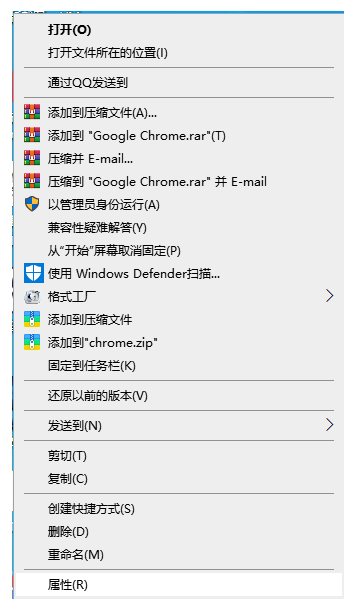
2、在软件属性窗口中点击兼容性
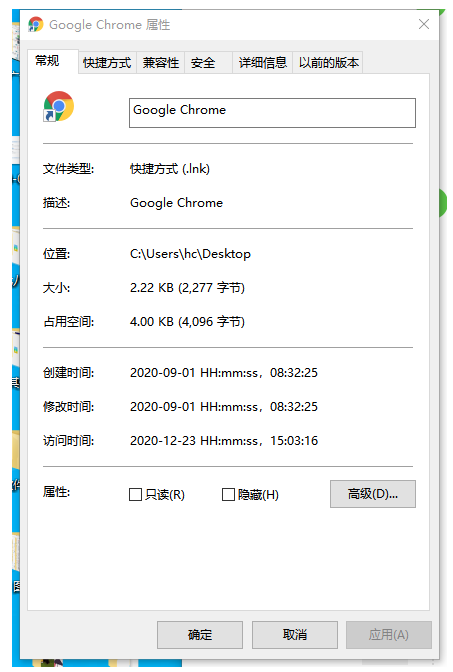
3、在打开的兼容性窗口中点击“运行兼容性疑难解答”的按钮。
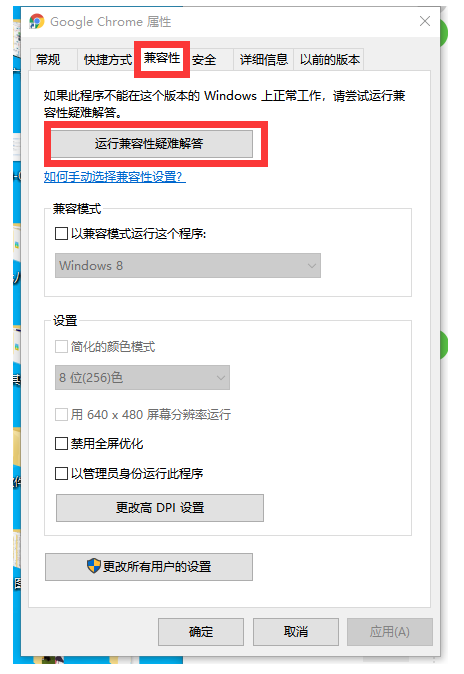
4、这时就会打开程序兼容性疑难解答的窗口,在窗口中点击“尝试建议的设置”快捷链接
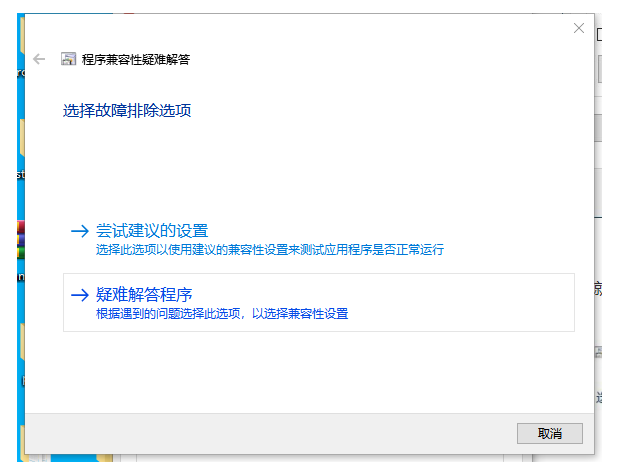
5、然后在打开的测试程序的兼容设置窗口,会自动的为应用设置兼容设置,我们点击“测试程序”看一下应用是否可以正常运行就可以了。
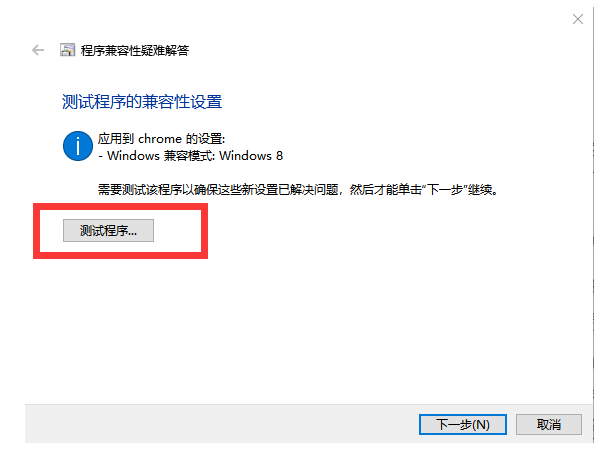
以上就是win10兼容性怎么设置,希望能帮助到大家。






 立即下载
立即下载





 魔法猪一健重装系统win10
魔法猪一健重装系统win10
 装机吧重装系统win10
装机吧重装系统win10
 系统之家一键重装
系统之家一键重装
 小白重装win10
小白重装win10
 杜特门窗管家 v1.2.31 官方版 - 专业的门窗管理工具,提升您的家居安全
杜特门窗管家 v1.2.31 官方版 - 专业的门窗管理工具,提升您的家居安全 免费下载DreamPlan(房屋设计软件) v6.80,打造梦想家园
免费下载DreamPlan(房屋设计软件) v6.80,打造梦想家园 全新升级!门窗天使 v2021官方版,保护您的家居安全
全新升级!门窗天使 v2021官方版,保护您的家居安全 创想3D家居设计 v2.0.0全新升级版,打造您的梦想家居
创想3D家居设计 v2.0.0全新升级版,打造您的梦想家居 全新升级!三维家3D云设计软件v2.2.0,打造您的梦想家园!
全新升级!三维家3D云设计软件v2.2.0,打造您的梦想家园! 全新升级!Sweet Home 3D官方版v7.0.2,打造梦想家园的室内装潢设计软件
全新升级!Sweet Home 3D官方版v7.0.2,打造梦想家园的室内装潢设计软件 优化后的标题
优化后的标题 最新版躺平设
最新版躺平设 每平每屋设计
每平每屋设计 [pCon planne
[pCon planne Ehome室内设
Ehome室内设 家居设计软件
家居设计软件 微信公众号
微信公众号

 抖音号
抖音号

 联系我们
联系我们
 常见问题
常见问题



